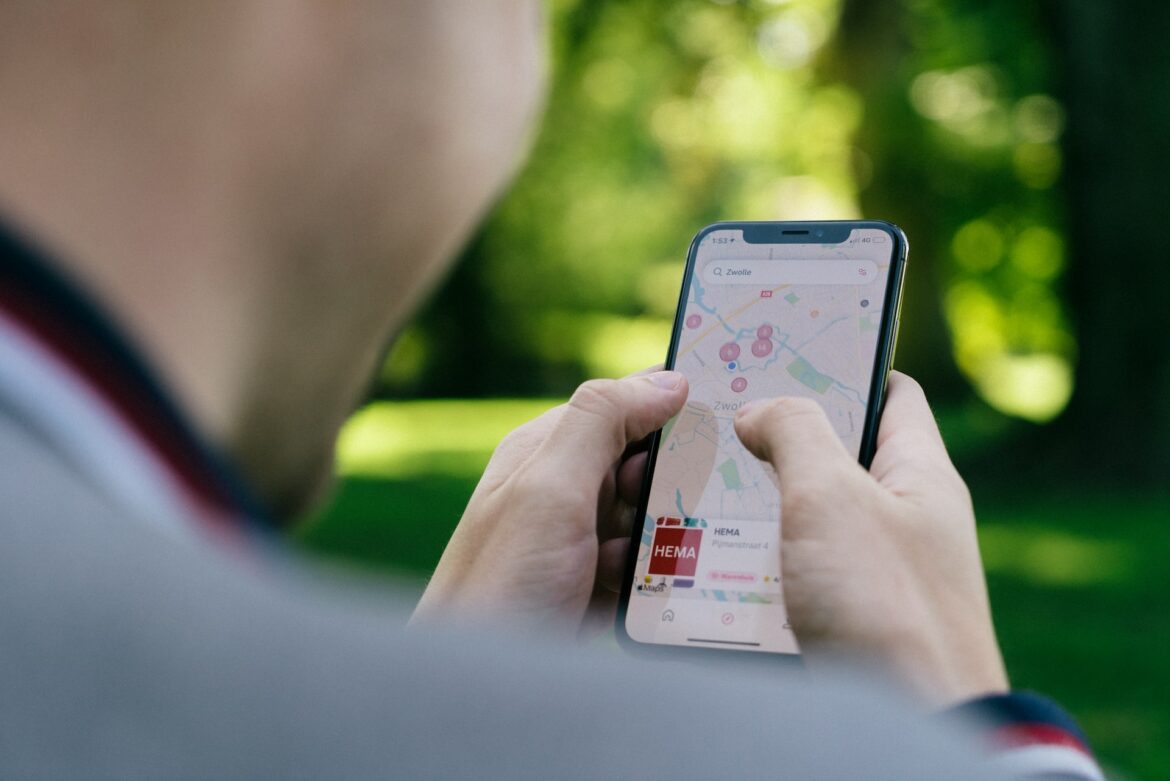Après une mise à jour visuelle majeure il y a quelque temps, elle revient avec une autre nouveauté : l’affichage de bâtiments en 3D dans la navigation. Cette fonctionnalité, qui divise les utilisateurs, peut être activée ou désactivée selon vos préférences. Nous allons voir ensemble comment activer la nouvelle navigation 3D avec les bâtiments sur Google Maps.
Google Maps et la révolution 3D
Google Maps a franchi un pas de plus. La nouvelle vue immersive propose désormais une représentation en 3D assez réaliste dans certaines régions. Bien que la navigation en 3D ne soit pas encore parfaite (il y a encore des résultats bizarres et les bâtiments apparaissent en gros blocs gris structurés sommairement, montrant seulement la forme de base des structures), elle offre toutefois une nouvelle dimension dans l’expérience utilisateur.
Méfiez vous aussi parfois car l’afflux d’informations et la densité des bâtiments peuvent rendre l’interface encombrée et confuse.
Google Maps : comment activer la nouvelle navigation 3D avec les bâtiments
Pour ceux qui souhaitent explorer ou éviter cette nouvelle dimension, Google Maps offre la flexibilité de changer l’affichage. Attention, cette modification ne peut se faire qu’avant ou après la navigation, mais pas pendant.
- Ouvrez Google Maps sur Android.
- Appuyez sur le bouton de calque en haut à droite de l’écran.
- Sélectionnez la vue « 3D » pour changer l’affichage.
- L’affichage se met à jour immédiatement pour la planification d’itinéraire et la navigation.
- Utilisez des gestes à deux doigts pour incliner et faire pivoter la vue.
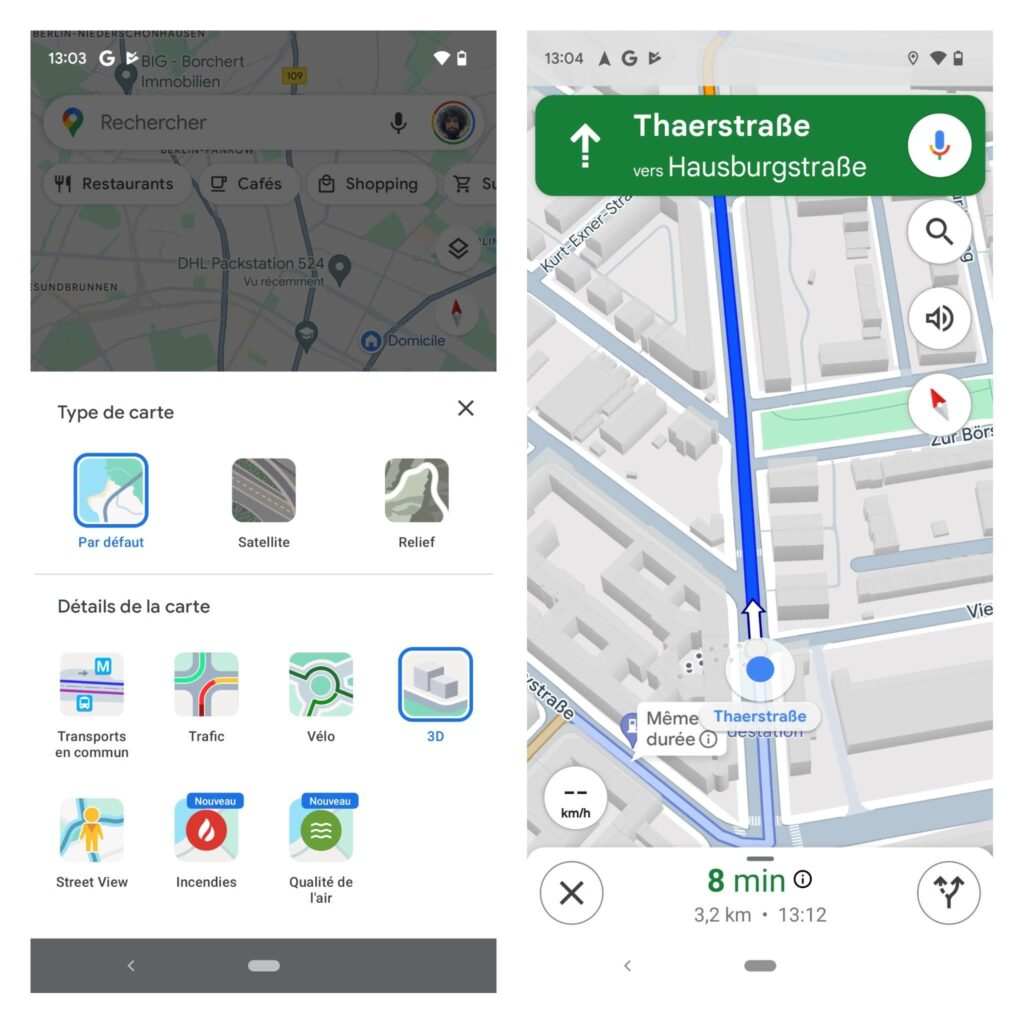
- Licenciements : Google réorganise ses équipes Pixel, Nest et Fitbit
- Nearby Share vs Quick Share : Google et Samsung fusionnent
Conclusion
L’introduction de la navigation en 3D sur Google Maps pour Android marque une bonne nouvelle. Cette fonctionnalité apporte une nouvelle perspective visuelle et une aide potentielle à l’orientation. Reste à améliorer la clarté et l’efficacité de l’interface.